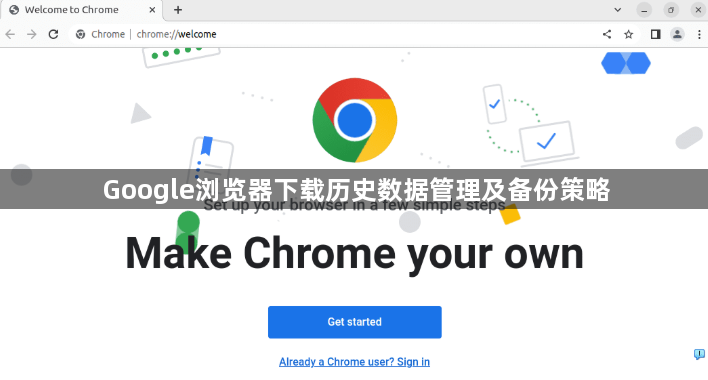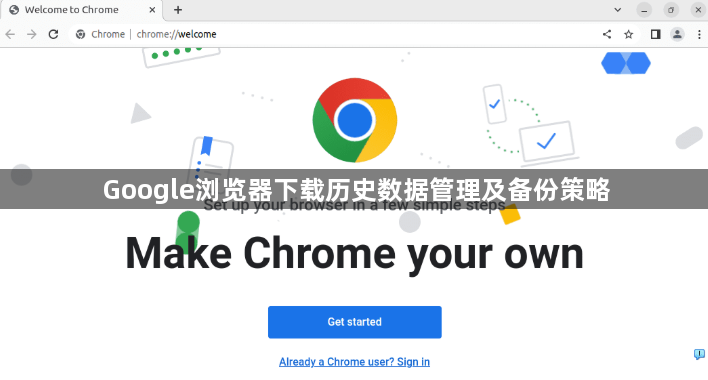
以下是关于Google浏览器下载历史数据管理及备份策略的教程:
1. 更改默认下载路径
- 进入Chrome设置,点击“高级”,在“下载内容”部分,勾选“下载前询问保存位置”,然后选择一个非系统盘的文件夹作为默认下载路径,这样方便集中管理下载数据,也便于后续备份。
2. 定期复制下载文件夹
- 按照设置的默认下载路径,找到对应的文件夹,定期将该文件夹复制到其他安全的存储位置,如移动硬盘、云端存储等,以实现下载数据的备份。
3. 利用同步功能备份
- 在谷歌浏览器中登录您的谷歌账号,浏览器会自动将书签、历史记录、密码等数据同步到云端。这样,在其他设备上登录同一谷歌账号时,这些数据会自动同步下来,实现数据的备份和恢复。
4. 手动复制用户数据文件夹
- 关闭谷歌浏览器,找到浏览器在电脑上的安装目录。在Windows系统中,通常位于“C:\Users\你的用户名\AppData\Local\Google\Chrome\User Data”路径下;在Mac系统中,一般在“/Users/你的用户名/Library/Application Support/Google/Chrome”路径下。进入该目录后,找到名为“Default”的文件夹(如果有多个用户配置文件,可能会有不同的文件夹名称),将其复制到其他安全的位置,如移动硬盘或云存储中,以完成数据备份。
请根据实际情况选择适合的操作方式,并定期备份重要数据以防丢失。